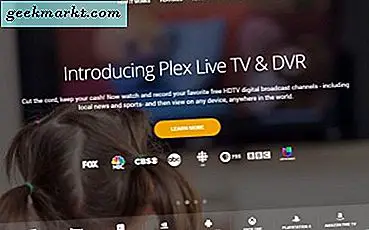Många av oss får så många olika textmeddelanden i några veckor eller månader att det nästan inte går att hitta en viss del av en konversation. Vi kunde spendera timmar att rulla och bläddra genom meddelanden som försöker hitta den, och aldrig ens komma nära. Men vad händer om vi sa till dig att det var ett bättre sätt? Borta är det dags att manuellt söka igenom din text och iMessages. Nu finns det ett antal olika sätt att automatiskt söka igenom dina meddelanden och bara spendera sekunder på att göra något som skulle ha tagit dig timmar i det förflutna.
Totalt finns det tre olika sätt att söka igenom dina meddelanden på iPhone. Det första sättet är att direkt gå in i appens meddelanden och söka efter dem. Därefter kan du använda Spotlight Search-funktionen som är inbyggd i iPhone. Och om du av misstag har raderat det meddelande eller meddelanden som du ville söka efter finns det till och med ett sätt att göra det (men det kommer att innebära användning av en tredje parts datorprogram). Låt oss ta en närmare titt på dessa tre metoder, utan ytterligare ytterligare information.
Söka efter meddelanden direkt i meddelandena App

Steg 1: Tryck på appen Meddelanden på startskärmen.
Steg 2: När du är i huvudmeddelandena appen (inte i en konversation), svänger du bara ner fingret ner kommer att avslöja en sökruta högst upp på skärmen
Steg 3: Ange sökord som du letar efter i rutan och sedan visas meddelanden som innehåller det ordet eller frasen.
Steg 4: När du klickar på konversationen som innehåller meddelandet tar det dig direkt till det meddelandet och markerar det.
Använda Spotlight Search till sökmeddelanden

Steg 1: Innan denna guide och steg kan fungera, måste du se till att Spotlight Search är påslagen och att du har den tillgänglig för att söka igenom meddelanden. Allt du behöver göra är att klicka på Inställningar> Allmänt> Spotlight Search och tryck sedan på växeln på Meddelanden.
Steg 2: Hoppa på höger sida på hemsidan, vilket kommer att hämta dina widgets.
Steg 3: Överst har du en sökfält. I den fältet väljer du helt enkelt det ord eller frasen du vill söka igenom dina meddelanden för, och sedan laddar det upp de meddelanden som innehåller orden.
Söker T genom borttagna meddelanden
Om samtalen som innehåller de meddelanden du vill leta efter har tagits bort blir saker lite svårare. Detta kräver att du hämtar ett använd datorprogram. Det finns många olika tillgängliga som FonePaw och PhoneRescue. Ladda ner programmet och följ anvisningarna för att hitta dina gamla meddelanden så småningom. Se när vi tar bort meddelanden från vår telefon, stannar de faktiskt i telefonen en stund längre i bakgrunden, tills det behövs utrymme.
Så där har du det, med hjälp av en av dessa tre metoder borde du inte ha något problem med att försöka hitta gamla meddelanden och konversationer med lätthet. Det är också en bra idé att göra det bästa för att inte radera meddelanden, eftersom processen för att upptäcka och söka igenom raderade meddelanden tar lite längre tid, som du kan se. Att spara skärmdumpar av viktig information och meddelanden är också ett annat sätt att hjälpa dig att undvika hela textmeddelandesökprocessen helt och hållet.